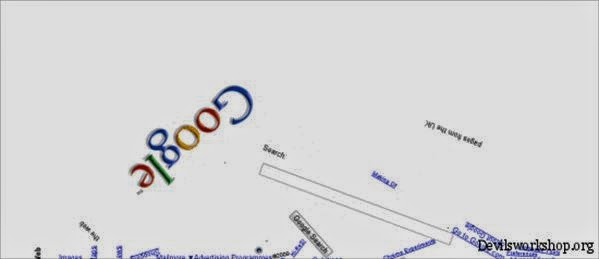
Google Chromeのユーザーならご存知の方も多いScreen
Captureですが、昨年12月、ローカルに保存できなくなると
いう超絶改悪アップデートを行いました。
その後あまりにも不評だったのか一応ローカルへの保存を復
活させたのですが、使い勝手がかなり悪くなっています。
とはいえ、類似の拡張機能をいろいろ試してはみたのですが
Screen Captureのようにシンプルで使い易い拡張機能が他
にありません・・・結果的に使い続けていたわけですが
最近どうも調子が悪い orz
症状はいくつかあるのですが、例えば
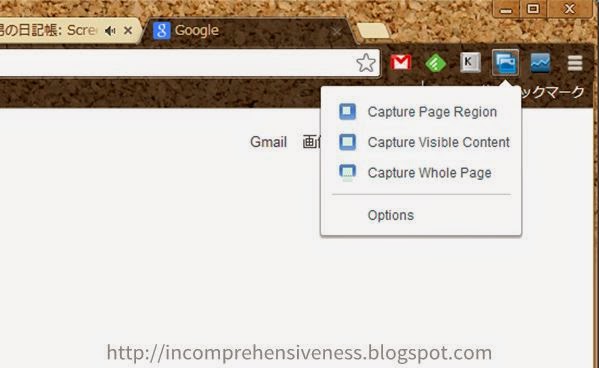
Capture Whole Page(ページ全部)を選択すると・・・
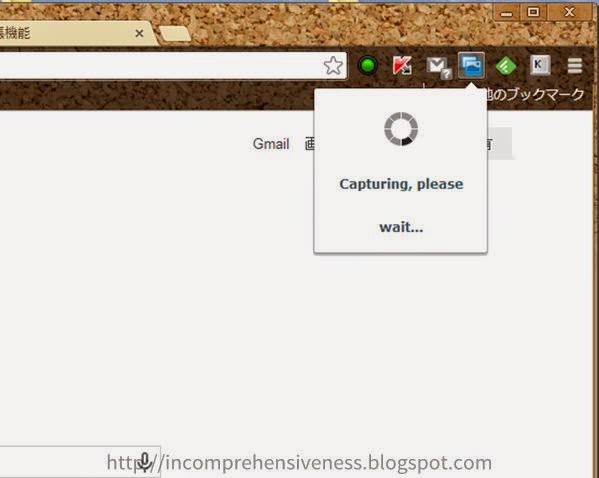
本来ならこの後保存先選択になるのですが、固まったままで
先に進みません。
Google Chromeの再インストールまで試しても改善しません。
手持ちのPC数台で実験したのですが、Windows7Ultimate
64bitのメインPCでのみ発生しています。
カスペルスキーが原因でもなさそうだし困ったもんですョ。
という事で代替手段をいろいろ試した結果、現状では
Sleipnir+SnapCrab
に落ち着いています。
Sleipnirは日本のフェンリル(株)という会社が開発したウェ
ブブラウザ、なんとこの会社は大阪が本社です。
橋本大阪市長も都構想ばっか言ってないでこういう企業を支
援して活性化とかお考えになればいいのに・・・他人の攻撃ば
かりしてても評価されませんョ。
脱線しそうなので、話を戻しましょう。
IEやGoogle Chromeに比べてきれいに表示するという事で
一時期有名だった気がしますが最近はあまり名前を聞かなか
ったなぁ・・・バージョンアップは続いてたんですね。
とりあえずダウンロード~インストールについて解説しますの
で、最後まで読んで試してみたくなったら参考にしてください。
まずはフェンリル(株)のHPから
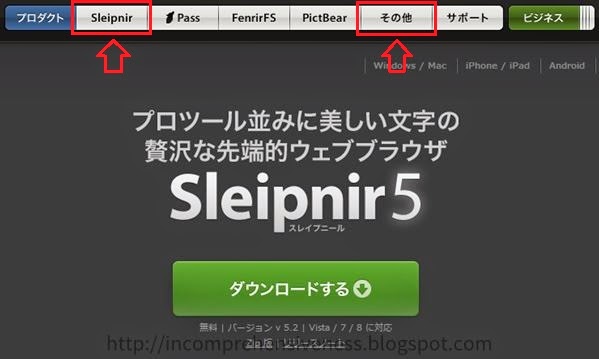
Sleipnir本体をダウンロードします(Ver5.2だと約50MB)
次に上のバーの『その他』をクリックして
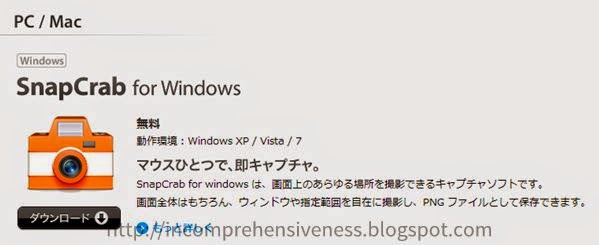
SnapCrabをダウンロードします(Ver1.1.1だと約2.2MB)。
どっちが先でもいいのですが、解説の都合でSnapCrabか
ら先にインストールします。
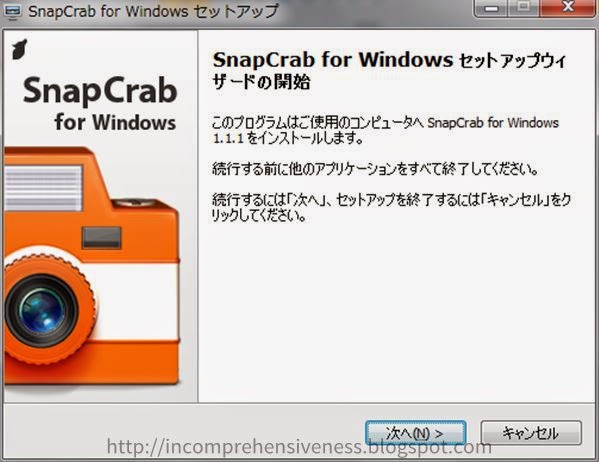
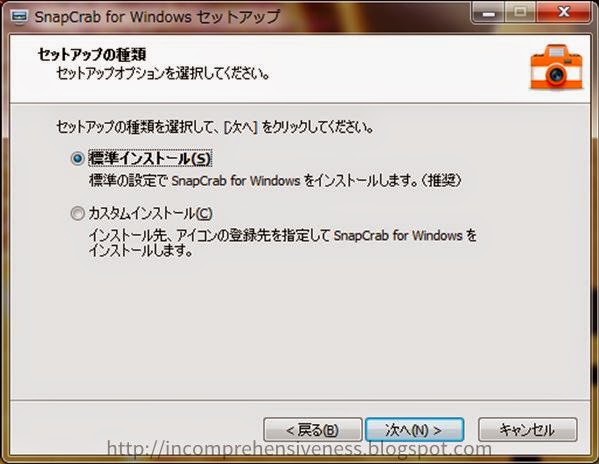
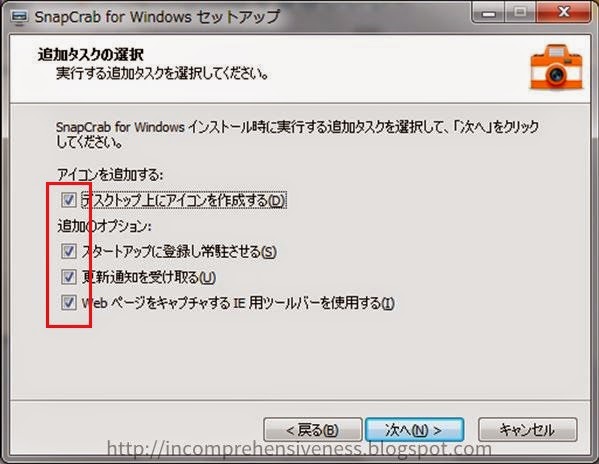
基本的にはデスクトップアイコン以外オフでいいと思います。
こんなバーが画面上に出現します(表示させない事も可能)。
赤く囲んだのがウェブページのキャプチャです。
ツールバーを使用するとIEでも使えますが、表示されてる範
囲だけ(Alt+PrintScreenと同じ)です。

ページ全体をキャプチャしようとすると・・・
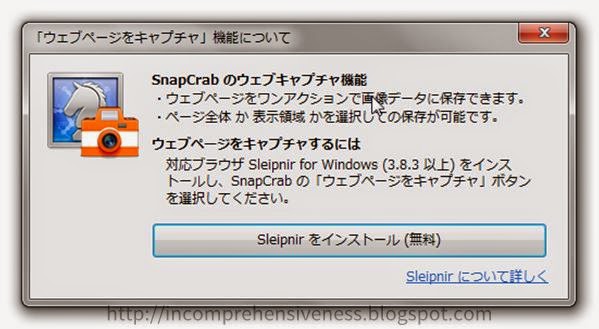
ページ全体はSleipnirしか対応してません。
という事でSleipnirをインストールします。
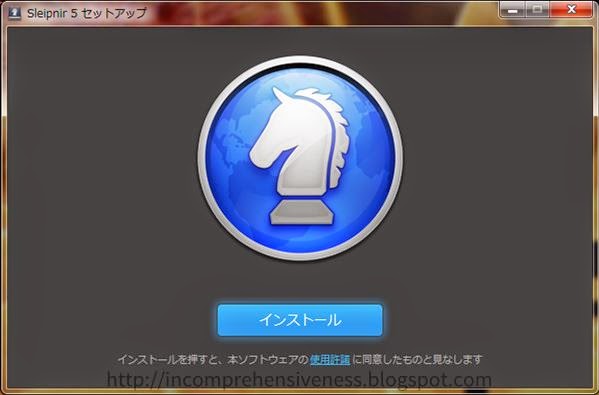

キャプチャ専用なので全部オフにしました。
2つをインストールしたら後は簡単です。
キャプチャしたいページをSleipnirで表示させて「ウェブペー
ジ全体をキャプチャ」を選択するだけ、自動で保存されます。
IEやGoogleChromeを使っている場合はアドレスをコピペし
て表示させる分1手間余計にかかりますが。
こんな感じで簡単にページ全体をキャプチャできました。

なお、設定がかなり細かくカスタマイズできるので自分のスタ
イルに合わせて弄れますが、長くなるので自分で試してネ!
個人的にとても便利だと感じたのは保存先とファイル名です。
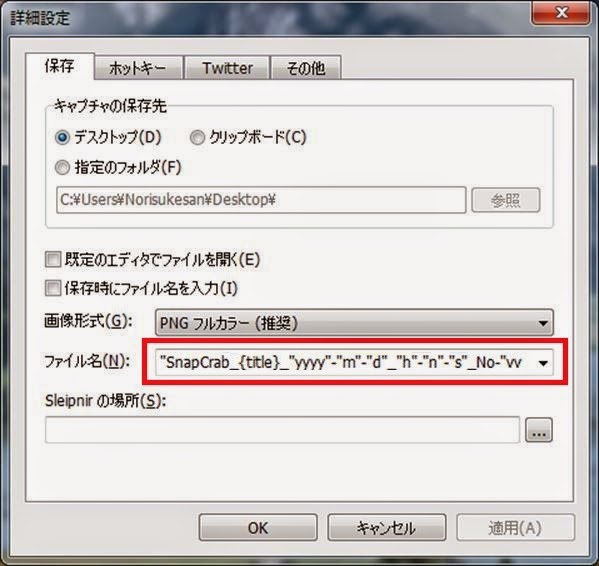
デフォルトだと
SnapCrab_Yahoo! JAPAN_2014-4-24_10-19-45_No-00
のように先頭に『SnapCrab』という文字が入り、続けてページ
名・日付です。

いくつか選択肢がありますが、どれを選択しても『SnapCrab』
が先頭なのは同じです。
でも、ここをちょこちょこっと直接改変すると変更できるんです。
デフォルト状態で『SnapCrab_』を消し適用するとファイル名は
Yahoo! JAPAN_2014-4-24_10-24-57_No-00
となります。
個人的には整理し易いよう日付・タイトル順にしたかったので
""yyyy"-"m"-"d"_"h"-"n"-"s"_{title}_No-"vv
にしています、こうするとファイル名は
2014-4-24_10-30-33_Yahoo! JAPAN_No-00
となります。
実際の使用についてですが、特に邪魔にならないのでキャプ
チャする為に起動させたらSnapCrabはそのまま常駐させて
Sleipnirは使う時だけ起動させてます。
現時点でのSleipnir(Ver5.2)はGoogle Chromeとの親和
性が高く、拡張機能がそのまま使えるそうです。
実際にChromeウェブストアへのリンクも用意されてますし、メ
インPCにインストールしているカスペルスキーのウェブプロテ
クションもSleipnirで作動してるっぽいのでSleipnirをメイン
で使う選択肢もありかも知れません。
ブラウザ2つ作動させるのは面倒だ!という人もいると思いま
すし私が知らないだけでもっと便利な方法もあるでしょう。
人によって好みも違いますしね。
もし中々自分に合った方法がなくお困りの場合はお試しあれ。
ブログ初心者のメモ帳は こちら です。
(トップ画像:Devils Workshop)

0 件のコメント:
コメントを投稿
※1.コメントは管理人の承認後表示されます。
※2.何故かコメントに返信できません、ごめんなさい m(_ _;)m